Google Drive adalah berbasis awan penyimpanan file yang memungkinkan Anda menyimpan file di Server Google, berbagi file dengan pengguna lain dan juga menyinkronkan file di antara berbagai perangkat termasuk komputer, ponsel, tablet, dll. Untuk mengakses Google Drive, Anda hanya perlu memiliki Gmail akun dan bahkan menawarkan 15GB ruang penyimpanan gratis.
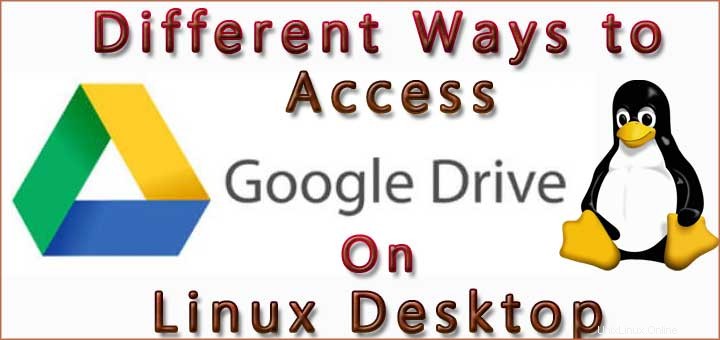
Diluncurkan pada tahun 2012, Google Drive dapat dengan mudah diakses di sistem Windows, Android dan iOS tetapi Google belum mengumumkan klien resmi untuk desktop Linux untuk mengakses file Anda di Google Drive. Tetapi mungkin ada alat yang tersedia di Linux yang memungkinkan Anda mengakses Google Drive dengan mudah. Dalam artikel ini, kita akan mencari berbagai cara untuk mengakses Google Drive di Linux Desktop .
Tidak sinkron
Dalam hal menyediakan akses lengkap ke Google Drive dari Linux, Insync adalah salah satu klien terbaik yang tersedia dengan banyak fitur dan memberi Anda opsi untuk mendapatkan apa pun yang Anda butuhkan dari Google Drive. Ini juga mendukung beberapa akun Google Drive, fitur notifikasi, dll.
Ini didukung di banyak distribusi Linux populer dan proses instalasinya juga cukup mudah dan sederhana. Itu juga dilengkapi dengan GUI yang menarik untuk memungkinkan akses mudah ke Google Drive dan fitur-fiturnya. Antarmuka baris perintah juga didukung.
Tetapi masalah utama itu tersedia secara gratis hanya selama 15 hari dan Anda harus membayar untuk menggunakan perangkat lunak setelah 15 hari. Dan biayanya sekitar $29 untuk satu akun pengguna dan paket terpisah tersedia untuk penggunaan beberapa akun. Dan jika Anda bersedia membayar sejumlah uang, kami dapat mengatakan bahwa Insync adalah klien Google drive terbaik yang tersedia untuk Desktop Linux.
Mengakses Google Drive dari Desktop Ubuntu
Tidak seperti Windows dan MacOS, mengakses Google Drive dari desktop Ubuntu sedikit berbeda. Mari kita lihat cara mengakses Google Drive dari Desktop Ubuntu Anda
- Di Desktop Ubuntu Anda, buka Pengaturan -> Akun Online
- Di Akun Online, Anda dapat melihat semua berbagai akun Anda terdaftar. Klik tombol “Tambah ” untuk menambahkan akun Google Anda
- Sekarang pilih Google dari daftar dan berikan kredensial pengguna Anda untuk Akun Google Anda
- Setelah Anda memberikan nama pengguna dan sandi, Anda akan diminta untuk MENGIZINKAN izin, cukup klik “IZINKAN “
- Di jendela berikutnya, Anda dapat melihat opsi untuk mengaktifkan/menonaktifkan berbagai fitur Google termasuk Mail, Foto, File, Dokumen, Kalender, Kontak, Obrolan, dll.
- Klik AKTIF untuk mengaktifkan fungsi yang diperlukan
- Google Drive Anda siap digunakan sekarang
- Pasang Google Drive Anda dengan membuka Jendela File dan klik dua kali pada akun Google Anda untuk memasangnya di sistem Anda
- Anda dapat menambahkan, menghapus file dan folder apa pun ke drive lokal Anda ke Google Drive atau sebaliknya.
- Anda juga dapat melihat ikon drive terpisah yang muncul di desktop untuk Google Drive Anda
OverGrive
OverGrive adalah klien desktop Linux menarik lainnya yang memungkinkan Anda mengakses sebagian besar fitur Google Drive dan satu-satunya pengecualian bahwa tidak ada dukungan symlink yang disediakan. GUI cukup sederhana dan mudah dinavigasi dan instalasinya juga mudah dan sederhana. OverGrive didukung di semua distribusi Linux utama dan juga tersedia dalam berbagai bahasa. Namun OverGrive tidak tersedia secara gratis, tetapi jika Anda membandingkan harganya dengan Insync, Anda bisa mendapatkan OverGrive dengan harga kurang dari $5.
Rklon
Rclone adalah klien Google Drive lain tetapi program baris perintah yang memungkinkan Anda untuk mengelola file Anda di drive Google Anda dan menyinkronkan file antara berbagai perangkat penyimpanan cloud lainnya seperti Amazon S3, Dropbox, OneDrive dll. Instalasi sangat sederhana dan ada deskripsi panduan instalasi dan manual penggunaan tersedia di situs resmi mereka. Aspek utama tentang Rclone adalah tersedia sepenuhnya gratis. Dan jika Anda penggemar antarmuka baris perintah, Anda pasti akan menyukai klien Google Drive ini.
Kesimpulan
Hal ini tentu mengecewakan mengapa Google tidak datang dengan klien resmi Google Drive untuk Linux bahkan setelah diluncurkan untuk Windows dan iOS sekitar 6 tahun sebelumnya. Tetapi sampai mereka meluncurkannya, jika Anda ingin menggunakan Google Drive dari desktop Linux Anda, maka Anda tentu perlu menggunakan salah satu dari klien ini untuk mengakses Google Drive. Silakan kirim komentar dan saran Anda di bagian komentar dan kami akan dengan senang hati membalas secepatnya.